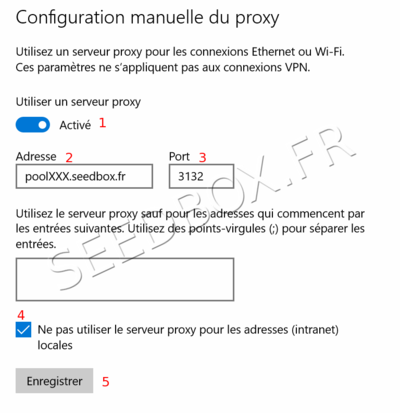Configurer un service proxy avec Windows 10 : Différence entre versions
De Documentation officielle Seedbox
Aller à la navigationAller à la recherche (Page créée avec « ==Configurer un service proxy avec Windows 10== *Pour configurer un service proxy avec Windows 10 : #Saisir "proxy" dans la fenêtre de recherche, puis choisir "Paramèt... ») |
|||
| (8 révisions intermédiaires par 2 utilisateurs non affichées) | |||
| Ligne 1 : | Ligne 1 : | ||
| − | == | + | =A quoi sert un proxy= |
| + | |||
| + | *Un proxy est serveur qui sert d’intermédiaire entre un ordinateur et Internet. | ||
| + | *Vous allez vous connecter d'abord au serveur proxy, puis, c'est ce serveur qui prendra le relais sur Internet. | ||
| + | *Votre adresse IP ne sera donc pas connue par les sites que vous visitez. | ||
| + | |||
| + | =Prérequis= | ||
| + | ==Configuration et installation d'un service proxy avec Windows 10== | ||
*Pour configurer un service proxy avec Windows 10 : | *Pour configurer un service proxy avec Windows 10 : | ||
| Ligne 10 : | Ligne 17 : | ||
#Faites glisser le sélecteur sur "Activé". | #Faites glisser le sélecteur sur "Activé". | ||
| − | # | + | #Entrez maintenant vos paramètres de connexion. (ici,l'adresse de votre serveur) |
| − | #Ici, | + | #Ici, entrez le port du service proxy choisi. |
##Ces informations sont disponibles depuis votre manager dans la section des services complémentaires. | ##Ces informations sont disponibles depuis votre manager dans la section des services complémentaires. | ||
| − | #Cochez la case "Ne pas utiliser le serveur proxy pour les adresses locales | + | #Cochez la case "Ne pas utiliser le serveur proxy" pour les adresses locales |
| − | #Enfin, | + | #Enfin, enregistrez votre configuration. |
| + | |||
| + | =Utilisation= | ||
| − | Votre proxy est maintenant en | + | *Votre proxy est maintenant en fonctionnement. |
| + | *Son utilisation se fait de façon automatique. | ||
| + | *Vous pouvez activer également votre proxy pour chacun de vos navigateurs séparément. | ||
| − | + | http://wiki.seedbox.fr/index.php/Accueil#Web_Proxy_pour_les_navigateurs | |
| − | + | =Voir aussi= | |
| + | * [Un souci de configuration, d'utilisation ? Posez votre question en direct à un de nos conseillers https://chat.seedbox.fr/] | ||
Version actuelle datée du 21 mars 2018 à 17:44
Sommaire
A quoi sert un proxy
- Un proxy est serveur qui sert d’intermédiaire entre un ordinateur et Internet.
- Vous allez vous connecter d'abord au serveur proxy, puis, c'est ce serveur qui prendra le relais sur Internet.
- Votre adresse IP ne sera donc pas connue par les sites que vous visitez.
Prérequis
Configuration et installation d'un service proxy avec Windows 10
- Pour configurer un service proxy avec Windows 10 :
- Saisir "proxy" dans la fenêtre de recherche, puis choisir "Paramètres de proxy réseau"
- Rendez-vous dans la section "Configuration manuelle du proxy
- Faites glisser le sélecteur sur "Activé".
- Entrez maintenant vos paramètres de connexion. (ici,l'adresse de votre serveur)
- Ici, entrez le port du service proxy choisi.
- Ces informations sont disponibles depuis votre manager dans la section des services complémentaires.
- Cochez la case "Ne pas utiliser le serveur proxy" pour les adresses locales
- Enfin, enregistrez votre configuration.
Utilisation
- Votre proxy est maintenant en fonctionnement.
- Son utilisation se fait de façon automatique.
- Vous pouvez activer également votre proxy pour chacun de vos navigateurs séparément.
http://wiki.seedbox.fr/index.php/Accueil#Web_Proxy_pour_les_navigateurs
Voir aussi
* [Un souci de configuration, d'utilisation ? Posez votre question en direct à un de nos conseillers https://chat.seedbox.fr/]